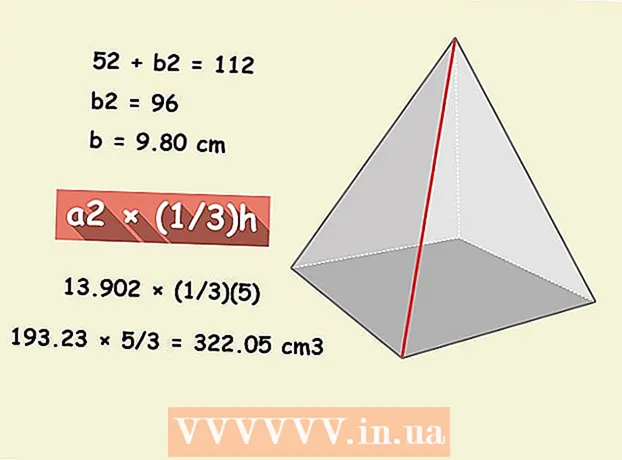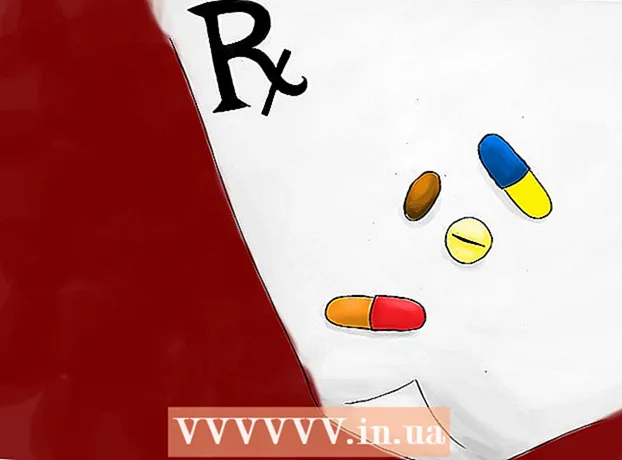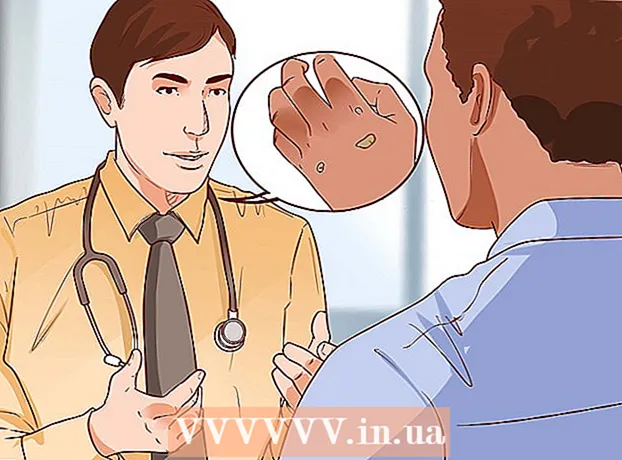מְחַבֵּר:
Charles Brown
תאריך הבריאה:
9 פברואר 2021
תאריך עדכון:
1 יולי 2024

תוֹכֶן
- לדרוך
- חלק 1 מתוך 4: הפעל והשבית התראות אפליקציות (iOS)
- חלק 2 מתוך 4: הפעלה והשבתה של התראות אפליקציות (אנדרואיד)
- חלק 3 מתוך 4: הפעלת התראות על הודעות
- חלק 4 מתוך 4: בחירת סוג ההודעות שאתה מקבל
באמת יכולות להיות הרבה כאלה: ההתראות מ- Instagram. וכך, במיוחד אם אתה משתמש באינסטגרם הרבה, אתה רק רוצה לקבל את ההודעות שנראות לך חשובות. האלטרנטיבה: תוצף בהודעות לא רצויות. אתה יכול להגדיר איזה סוג של התראות תקבל באפליקציית Instagram עצמה, ואם אתה רק רוצה לחסום את כל ההודעות מאפליקציה, הגדר את המתג לאפליקציה הספציפית ההיא לכיבוי בהגדרות המכשיר שלך. תוכל גם לבחור לקבל התראות מאנשים ספציפיים בלבד. בדרך זו לעולם לא תחמיץ הודעה מהמשתמשים האהובים עליך באינסטגרם.
לדרוך
חלק 1 מתוך 4: הפעל והשבית התראות אפליקציות (iOS)
 הפעל את אפליקציית ההגדרות. באפשרותך לחסום התראות מאפליקציה מסוימת בהגדרות מכשיר ה- iOS שלך. אתה מפעיל את אפליקציית ההגדרות ממסך הבית.
הפעל את אפליקציית ההגדרות. באפשרותך לחסום התראות מאפליקציה מסוימת בהגדרות מכשיר ה- iOS שלך. אתה מפעיל את אפליקציית ההגדרות ממסך הבית. - אם אפליקציית ההגדרות אינה נמצאת על מסך הבית, החלק למטה על מסך הבית ומצא את האפשרות "הגדרות" ברשימה שמופיעה.
 הקש על "התראות". פעולה זו תפתח את מסך הגדרות ההתראות עבור כל האפליקציות המותקנות.
הקש על "התראות". פעולה זו תפתח את מסך הגדרות ההתראות עבור כל האפליקציות המותקנות.  ברשימת האפליקציות בחר "אינסטגרם". כעת ניתן יהיה לראות את הגדרות ההתראות לאינסטגרם.
ברשימת האפליקציות בחר "אינסטגרם". כעת ניתן יהיה לראות את הגדרות ההתראות לאינסטגרם. - אם אינסטגרם אינה ברשימת האפליקציות, ייתכן שתצטרך לקבל הודעה ממישהו קודם.
- אם גם לאחר קבלת התראה, אינסטגרם עדיין לא נמצאת ברשימה, עליך למחוק את אפליקציית אינסטגרם, להפעיל מחדש את הטלפון ואז להתקין מחדש את האפליקציה. לאחר הפעלת האפליקציה שהותקנה מחדש, תישאל אם ברצונך לקבל התראות. כאן אתה בוחר באפשרות "אפשר התראות". אינסטגרם אמורה להיות כעת ברשימת האפליקציות אם תבחר באפשרות "התראות" באפליקציית ההגדרות.
 הפעל או כבה את האפשרות "אפשר התראות". אם הפסקת ההתראות שלך, לא תקבל עוד התראות מאפליקציית Instagram.
הפעל או כבה את האפשרות "אפשר התראות". אם הפסקת ההתראות שלך, לא תקבל עוד התראות מאפליקציית Instagram.
חלק 2 מתוך 4: הפעלה והשבתה של התראות אפליקציות (אנדרואיד)
 הפעל את אפליקציית ההגדרות. באמצעות אפליקציית ההגדרות באנדרואיד שלך, תוכל לשנות את ההגדרות המועדפות עליך להתראות של אפליקציית Instagram שלך. אפליקציית ההגדרות ממוקמת במה שמכונה "מגירת האפליקציות": אוסף כל האפליקציות שלכם.
הפעל את אפליקציית ההגדרות. באמצעות אפליקציית ההגדרות באנדרואיד שלך, תוכל לשנות את ההגדרות המועדפות עליך להתראות של אפליקציית Instagram שלך. אפליקציית ההגדרות ממוקמת במה שמכונה "מגירת האפליקציות": אוסף כל האפליקציות שלכם.  הקש על "אפליקציות" או "מנהל יישומים". לאחר מכן מוצגת רשימה של כל האפליקציות המותקנות במכשיר ה- Android שלך.
הקש על "אפליקציות" או "מנהל יישומים". לאחר מכן מוצגת רשימה של כל האפליקציות המותקנות במכשיר ה- Android שלך.  בחר באינסטגרם מרשימת האפליקציות, שלאחריהן יוצגו הגדרות אפליקציית אינסטגרם.
בחר באינסטגרם מרשימת האפליקציות, שלאחריהן יוצגו הגדרות אפליקציית אינסטגרם. הקש על תיבת הסימון "הצג התראות" כדי להפעיל או לכבות את התראות Instagram. תיבת סימון ריקה פירושה שאתה בוחר שלא לקבל התראות מ- Instagram. אם כן תסמן את התיבה, תקבל את ההודעות באינסטגרם שציינת באינסטגרם שברצונך לקבל.
הקש על תיבת הסימון "הצג התראות" כדי להפעיל או לכבות את התראות Instagram. תיבת סימון ריקה פירושה שאתה בוחר שלא לקבל התראות מ- Instagram. אם כן תסמן את התיבה, תקבל את ההודעות באינסטגרם שציינת באינסטגרם שברצונך לקבל. - אם לא מופיע שדה "הצג התראות", הקש על כפתור "התראות" והפעל או כבה את "חסום".
חלק 3 מתוך 4: הפעלת התראות על הודעות
 התראות ההודעה מאפשרות לך לעקוב אחר האינסטגרמים האהובים עליך. הפעלת התראות מבטיחה שלעולם לא תחמיץ פוסט באינסטגרם ממשתמש מסוים. ניתן להגדיר את ההודעות באופן ספציפי למשתמש; אתה מחליט ממי אתה רוצה לקבל התראות על הודעות.
התראות ההודעה מאפשרות לך לעקוב אחר האינסטגרמים האהובים עליך. הפעלת התראות מבטיחה שלעולם לא תחמיץ פוסט באינסטגרם ממשתמש מסוים. ניתן להגדיר את ההודעות באופן ספציפי למשתמש; אתה מחליט ממי אתה רוצה לקבל התראות על הודעות.  עקוב אחר משתמש האינסטגרם ממנו תרצה לקבל הודעות הודעה. אם אתה עוקב אחר משתמש מסוים, תוכל לקבל התראה בכל פעם שמשתמש מפרסם הודעה חדשה באינסטגרם. אם אתה עדיין לא עוקב אחר אותו משתמש ואתה מנסה להפעיל הודעת הודעה עבור אותו משתמש, תקבל הודעת שגיאה.
עקוב אחר משתמש האינסטגרם ממנו תרצה לקבל הודעות הודעה. אם אתה עוקב אחר משתמש מסוים, תוכל לקבל התראה בכל פעם שמשתמש מפרסם הודעה חדשה באינסטגרם. אם אתה עדיין לא עוקב אחר אותו משתמש ואתה מנסה להפעיל הודעת הודעה עבור אותו משתמש, תקבל הודעת שגיאה. - כדי לעקוב אחר מישהו עליך לפתוח את פרופיל האינסטגרם שלו ולחץ על כפתור "עקוב".
 הקש על ... (iOS) או כפתור ⋮ (Android) בראש פרופיל המשתמש. לאחר מכן יוצג תפריט חדש עם אפשרויות שונות.
הקש על ... (iOS) או כפתור ⋮ (Android) בראש פרופיל המשתמש. לאחר מכן יוצג תפריט חדש עם אפשרויות שונות.  הקש על "אפשר הודעות הודעה". המערכת תודיע לך כעת שהפעלת הודעות עבור אותו משתמש. מאותו הרגע, תקבל התראה על כל הודעה שמשתמש מפרסם באינסטגרם. אם ברצונך לכבות התראות של משתמש בשלב מסוים, תוכל לעשות זאת בדיוק באותו אופן.
הקש על "אפשר הודעות הודעה". המערכת תודיע לך כעת שהפעלת הודעות עבור אותו משתמש. מאותו הרגע, תקבל התראה על כל הודעה שמשתמש מפרסם באינסטגרם. אם ברצונך לכבות התראות של משתמש בשלב מסוים, תוכל לעשות זאת בדיוק באותו אופן.
חלק 4 מתוך 4: בחירת סוג ההודעות שאתה מקבל
 הפעל את אפליקציית אינסטגרם. תוכל לקבוע איזה סוג של התראות תקבל על ידי התאמת ההגדרות של אפליקציית Instagram.
הפעל את אפליקציית אינסטגרם. תוכל לקבוע איזה סוג של התראות תקבל על ידי התאמת ההגדרות של אפליקציית Instagram.  הקש על כפתור הפרופיל בפינה השמאלית התחתונה של המסך. עמוד הפרופיל שלך ייפתח כעת.
הקש על כפתור הפרופיל בפינה השמאלית התחתונה של המסך. עמוד הפרופיל שלך ייפתח כעת.  הקש על כפתור Gear (iOS) או ⋮ (Android) בפינה השמאלית העליונה של המסך. עמוד האפשרויות יופיע כעת על המסך.
הקש על כפתור Gear (iOS) או ⋮ (Android) בפינה השמאלית העליונה של המסך. עמוד האפשרויות יופיע כעת על המסך.  גלול מטה והקש על "הודעות דחיפה" או "הגדרות הודעת דחיפה" תחת "הגדרות". הגדרות ההתראות שלך מוצגות.
גלול מטה והקש על "הודעות דחיפה" או "הגדרות הודעת דחיפה" תחת "הגדרות". הגדרות ההתראות שלך מוצגות.  גלול ברשימת הגדרות ההתראות. יש כל מיני התראות. לכל סוג של הודעה יש הגדרות משלה. דוגמאות מבהירות איזה סוג דוח כל דוח הוא. הקפד לגלול לסוף הרשימה כדי לראות את כל קטגוריות ההתראות.
גלול ברשימת הגדרות ההתראות. יש כל מיני התראות. לכל סוג של הודעה יש הגדרות משלה. דוגמאות מבהירות איזה סוג דוח כל דוח הוא. הקפד לגלול לסוף הרשימה כדי לראות את כל קטגוריות ההתראות. - אלה קטגוריות ההודעות: לייקים, תגובות, עוקבים חדשים, בקשות אחריה שהתקבלו, חברים באינסטגרם, בקשות ישירות באינסטגרם, אינסטגרם ישיר, תמונות שלך, תזכורות, תמונה ראשונה והודעות על מוצרים.
 הגדר את העדפותיך להתראות. הפעל או כבה את ההודעה עבור כל קטגוריה. עבור סוגים מסוימים של התראות, אתה יכול לבחור אם ההגדרה שלך חלה על כולם או רק על אנשים שאתה עוקב אחריהם. ניתן להפעיל או לכבות הודעות מסוימות, כגון הודעות המוצר.
הגדר את העדפותיך להתראות. הפעל או כבה את ההודעה עבור כל קטגוריה. עבור סוגים מסוימים של התראות, אתה יכול לבחור אם ההגדרה שלך חלה על כולם או רק על אנשים שאתה עוקב אחריהם. ניתן להפעיל או לכבות הודעות מסוימות, כגון הודעות המוצר. - ההגדרות החדשות שלך נשמרות אוטומטית.